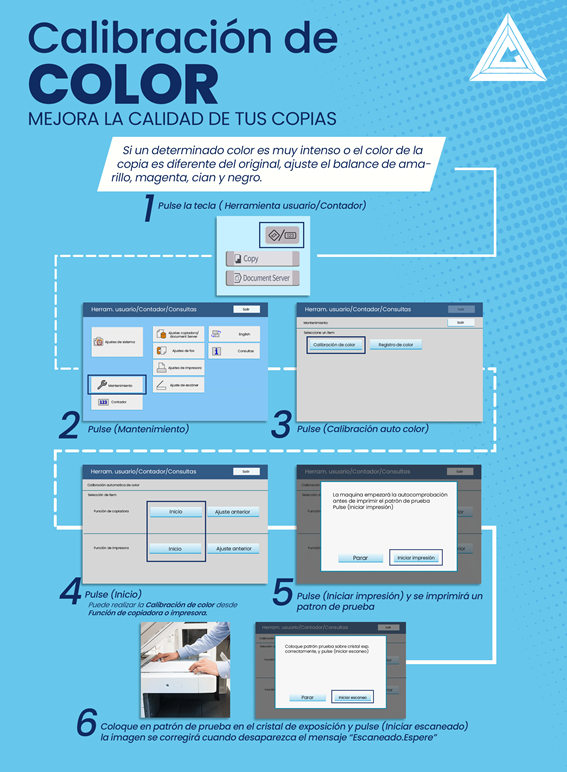En las impresoras a láser, muchas veces ha pasado ese molesto problema en que las copias son demasiadas claras o no están iguales a las originales, este es un problema muy común, por ello, nosotros queremos brindarte paso a paso la mejor solución para que tu copiadora Ricoh trabaje de la manera más eficiente
Si un determinado color es muy intenso o el color de la copia es diferente del original, ajuste el balance de amarillo, magenta, cian y negro.
Nota:
Si aparece «Añadir tóner» en la pantalla, no se podrá imprimir el patrón de prueba, tienes que cambiar de toner.
Calibración automática del color en tu impresora láser
1.) Pulse la tecla [Herramientas usuario/Contador].
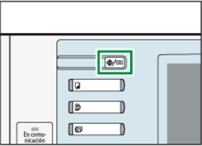
2.) Pulse [Mantenimiento].
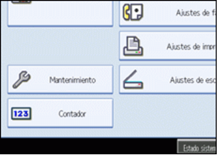
3.) Pulse [Calibración auto color].
4.) Pulse [Inicio].
Cuando realice la calibración automática de color desde la función de copiadora, pulse [Inicio] en Función de copiadora. Cuando lo haga desde la función de impresora, pulse [Inicio] en Función de impresora.

5.) Pulse [Iniciar impresión] y se imprimirá un patrón de prueba.
Función de copiadora

6.) Coloque el patrón de prueba en el cristal de exposición y pulse [Iniciar escaneado].
La imagen se corregirá cuando desaparezca el mensaje «Escaneando. Espere.».
Nota:
- El patrón de prueba no se leerá si se ajusta en el ADF.
- El patrón de prueba se imprimirá en una página de tamaño A4 Vertical, 81/2 × 11 Vertical.
- Si A4 Vertical no está disponible, se usará A3 Horizontal o B4 JIS (Japanese Industrial Standard) Horizontal.
- Asegúrese de comprobar el papel colocado en la bandeja.
Ajuste el patrón de prueba del modo siguiente:
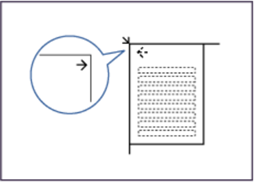
Asegúrese de ajustar el patrón de prueba en el cristal de exposición y, a continuación, dos o tres hojas en blanco del mismo tamaño que el patrón de prueba colocadas encima.
Restablecimiento del ajuste anterior – impresora láser
«Ajuste anterior» significa volver al estado que había antes de realizar los cambios.
1.) Pulse [Ajuste anterior].
Cuando restablezca la calibración automática de color de la función de copiadora, pulse [Ajuste anterior] de la función de copiadora. Si va a restablecer la calibración automática de color de la función de impresora, pulse [Ajuste anterior] de la función de impresora.
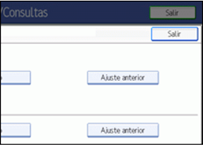
2.) Pulse [Sí].
Función de copiadora

La configuración se restablece a su estado anterior.
Función de impresora Ricoh
Cuando vuelva a la calibración automática de color desde la función de impresora, seleccione patrones de prueba de [600 × 600 dpi], [1800 × 600 dpi] y [9000 × 600 dpi] y, a continuación, pulse [Sí].

La configuración se restablece a su estado anterior.
Recuerda que nos puedes escribir a nuestro WhatsApp 0985135318 o puedes separar tu servicio técnico aquí
Para más consejos y soluciones, solo síguenos en: